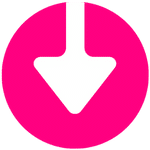برنامج USB Safely Remove | لإدارة وإزالة محركات الأقراص الخارجية
USB Safely Remove هو أداة قوية ومريحة لإدارة وإزالة محركات الأقراص الخارجية مثل محركات أقراص فلاش USB، ومحركات الأقراص الصلبة الخارجية، وقارئات البطاقات، وغيرها من الأجهزة المتصلة عبر USB أو FireWire أو eSATA. يعمل البرنامج على حل مشكلات شائعة تواجه المستخدمين عند فصل هذه الأجهزة، مثل ظهور رسالة خطأ تفيد بأن الجهاز مشغول ولا يمكن فصله.
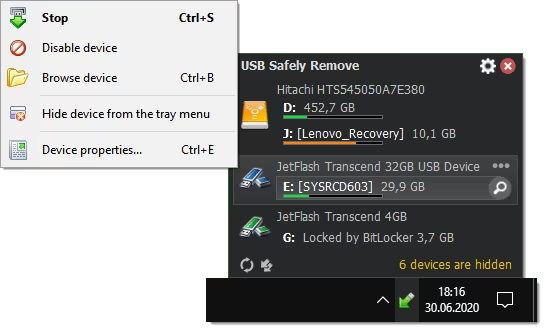
مميزات برنامج USB Safely Remove
USB Safely Remove هو برنامج غني بالمميزات التي تجعله بديلاً متفوقًا على أداة “إزالة الأجهزة بأمان” الافتراضية في نظام ويندوز. إليك أهم هذه المميزات بالتفصيل:
- إزالة آمنة وموثوقة:
- حل مشكلة “الجهاز مشغول”: يحدد البرنامج بدقة العمليات والبرامج التي تستخدم الجهاز الخارجي وتمنع فصله. يعرض لك قائمة بالعمليات التي يمكنك إغلاقها لتتمكن من إزالة الجهاز بأمان.
- تجنب تلف البيانات: يضمن البرنامج إتمام جميع عمليات الكتابة والقراءة على الجهاز قبل فصله، مما يقلل بشكل كبير من خطر تلف الملفات.
- إدارة متقدمة للأجهزة:
- قائمة شاملة: يعرض جميع الأجهزة المتصلة بوضوح، بما في ذلك محركات الأقراص USB، وبطاقات الذاكرة، والأقراص الصلبة الخارجية، وحتى أجهزة FireWire وeSATA.
- تخصيص الأجهزة: يمكنك إعادة تسمية الأجهزة ووضع أيقونات مخصصة لها لسهولة التعرف عليها، خاصة إذا كان لديك عدة أجهزة من نفس النوع.
- إخفاء الأجهزة غير المرغوب فيها: يتيح لك إخفاء الأجهزة التي لا تريد رؤيتها في قائمة الإزالة، مثل محركات الأقراص الداخلية المتصلة عبر USB.
- خيارات إضافية: يمكن للبرنامج تعطيل وإعادة تفعيل الأجهزة دون الحاجة إلى فصلها فعليًا من الكمبيوتر.
- سهولة الاستخدام والوصول السريع:
- قائمة الإزالة السريعة: يوفر قائمة منبثقة تظهر بمجرد النقر على أيقونة البرنامج في شريط المهام، مما يتيح لك الوصول الفوري لإزالة أي جهاز.
- اختصارات لوحة المفاتيح: يمكنك تعيين اختصارات قابلة للتخصيص لإزالة الأجهزة بسرعة، مما يوفر الوقت ويجعل العملية أكثر كفاءة.
- واجهة مستخدم بديهية: واجهة البرنامج بسيطة وسهلة الاستخدام، مما يسهل على المستخدمين من جميع المستويات التعامل معها.
- وظائف إضافية:
- التشغيل التلقائي (Autorun): يتيح لك تعيين برامج أو مهام محددة لتشغيلها تلقائيًا عند توصيل جهاز معين أو فصله. على سبيل المثال، يمكنك ضبطه لتشغيل برنامج النسخ الاحتياطي بمجرد توصيل القرص الصلب الخارجي.
- مراقبة حالة الجهاز: يعرض البرنامج حالة الأجهزة المتصلة ويقدم تنبيهات في حالة وجود أي مشكلات.
- دعم العديد من الأنظمة: يعمل البرنامج على جميع إصدارات نظام التشغيل ويندوز الحديثة.

طريقة تشغيل واستخدام برنامج USB Safely Remove
1. التثبيت والتشغيل:
- بعد تحميل البرنامج، قم بتشغيل ملف التثبيت واتبع التعليمات.
- بعد اكتمال التثبيت، سيعمل البرنامج تلقائيًا في الخلفية. ستظهر أيقونته في شريط المهام بجوار الساعة (قد تكون مخفية).
2. استخدام القائمة السريعة (Quick Menu):
- لإزالة جهاز: انقر مرة واحدة على أيقونة البرنامج في شريط المهام. ستظهر قائمة بجميع الأجهزة الخارجية المتصلة حاليًا.
- اختر الجهاز: انقر على اسم الجهاز الذي تريد إزالته. سيقوم البرنامج بفصله بأمان، وستتلقى رسالة تأكيد
3. التعامل مع مشكلة “الجهاز مشغول”:
- إذا حاول البرنامج إزالة جهاز ووجد أنه قيد الاستخدام، فسيُظهر نافذة منبثقة.
- النافذة ستعرض: قائمة بالعمليات والبرامج التي تستخدم الجهاز.
- الخياران المتاحان:
- Stop it and remove: إغلاق العمليات المذكورة وإزالة الجهاز تلقائيًا.
- Show me details: عرض معلومات مفصلة حول كل عملية (مسار الملف، اسم البرنامج، إلخ) لاتخاذ قرارك.
4. إعدادات البرنامج المتقدمة:
- للوصول إلى الإعدادات: انقر بزر الماوس الأيمن على أيقونة البرنامج واختر “Settings” أو “Options”.
- التخصيص: يمكنك هنا تغيير العديد من الإعدادات:
- تغيير أيقونات الأجهزة وأسمائها.
- تحديد الاختصارات الساخنة (Hotkeys).
- تغيير خيارات الإشعارات والتنبيهات.
- إعداد قواعد “التشغيل التلقائي” للأجهزة.
متطلبات تشغيل برنامج USB Safely Remove
متطلبات تشغيل البرنامج بسيطة جدًا، مما يجعله يعمل بسلاسة على معظم أجهزة الكمبيوتر الحديثة:
- نظام التشغيل:
- Windows 11
- Windows 10
- Windows 8.1
- Windows 8
- Windows 7
- Windows Vista
- Windows XP
- يدعم البرنامج أنظمة 32-bit و 64-bit.
- المعالج (CPU):
- معالج بسرعة 1 جيجاهرتز أو أعلى (متطلبات معالج ويندوز الأساسية).
- الذاكرة العشوائية (RAM):
- 512 ميجابايت على الأقل.
- مساحة القرص الصلب:
- حوالي 10-20 ميجابايت من المساحة الفارغة لتثبيت البرنامج.
- الاتصال:
- منفذ USB (أو FireWire أو eSATA) لاستخدام الأجهزة الخارجية.
باختصار، إذا كان جهاز الكمبيوتر الخاص بك قادرًا على تشغيل أي إصدار حديث من ويندوز، فإنه سيلبي بسهولة متطلبات تشغيل برنامج USB Safely Remove.
تابعنا دائماً لتحميل أحدث البرامج من موقع شرح PC